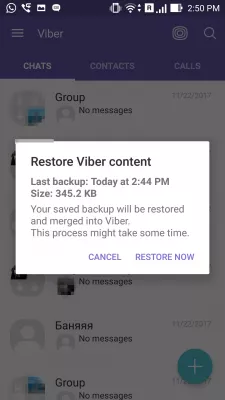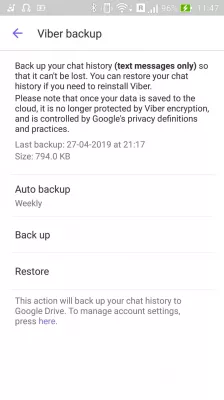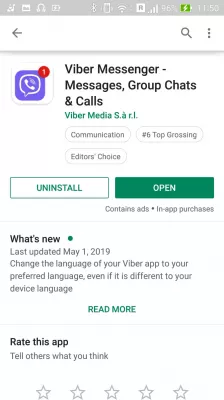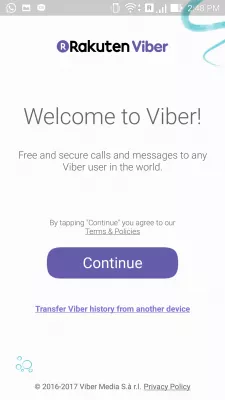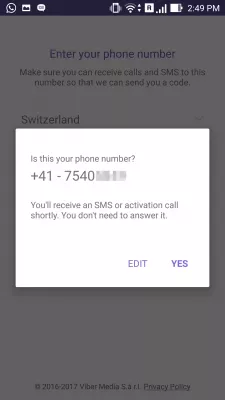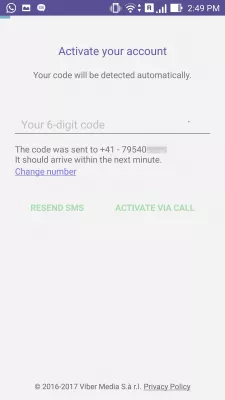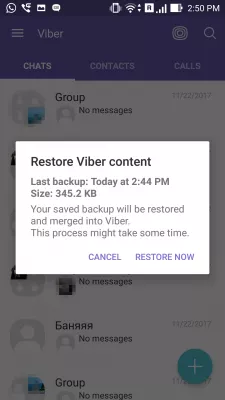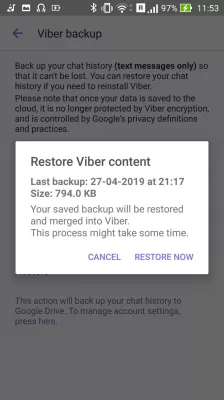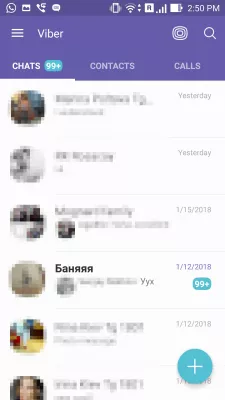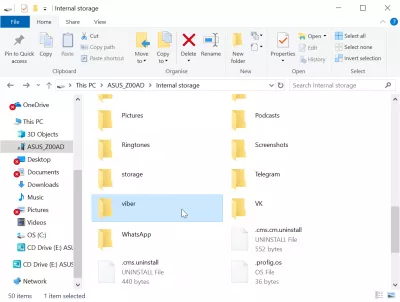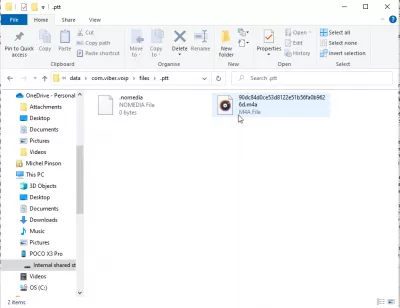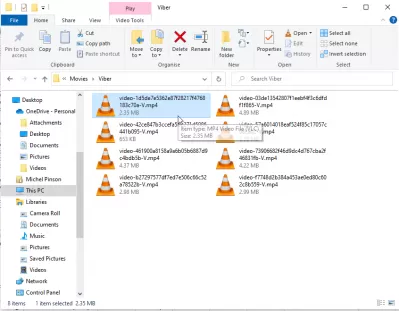புதிய தொலைபேசிக்கு Viber ஐ எப்படி மாற்றுவது?
Viber ஐ புதிய தொலைபேசியில் எப்படி மாற்றுவது
ஒரு புதிய தொலைபேசி Viber பரிமாற்றுவது மிகவும் எளிதானது, Viber செய்தி வரலாறு சேமிக்க என்று காப்பு செயல்பாடு பயன்படுத்தி. பழைய தொலைபேசியில் காப்புப்பிரதியை அமைத்து, சிம் கார்டை புதிய தொலைபேசியில் நகர்த்தவும், Viber செய்தி வரலாற்றைக் கொண்ட காப்புப்பிரதியை இறக்குமதி செய்யவும்.
அவ்வளவுதான்! இந்த செயல்பாடுகளைச் செய்ய முழுமையான ஒத்திகையை கீழே பார்க்கவும்.
1 - பழைய தொலைபேசியில் காப்பு பிரதி அமைப்பு
முதல் படி Viber பயன்பாட்டை திறக்க, மற்றும் ஒரு Viber காப்பு பழைய தொலைபேசியில் அமைத்து என்று உறுதி.
இரு தொலைபேசிகளும் AppleID இன் அதே கூகிள் கணக்கைப் பயன்படுத்துகின்றன, பழைய தொலைபேசியில் சேமிக்கப்படும் பேக்லப் புதிய தொலைபேசியில் சிம் கார்டை புதிய ஃபோனிற்கு மாற்றிய பிறகு எளிதில் பெறப்படும்.
இடைமுகத்தின் கீழ் வலது பக்கத்தில் உள்ள பொத்தானை அழுத்துவதன் மூலம் Viber விருப்பத்திற்கு செல்வதன் மூலம் தொடங்கவும்> அமைப்புகள்> கணக்கு> Viber காப்பு> காப்பு.
இப்போது உங்கள் பழைய தொலைபேசியிலிருந்து உங்கள் Viber தரவிலிருந்து புதிய காப்புப்பிரதி எடுக்க வேண்டும், உங்கள் பழைய ஃபோனை அணைக்க, சிம் கார்டை அகற்றி, புதிய தொலைபேசியில் வைக்கவும்.
2 - புதிய தொலைபேசிக்கு சிம் கார்டை நகர்த்து, Viber ஐ நிறுவவும்
Viber காப்பு பழைய தொலைபேசியில் அமைக்கப்பட்டுள்ளது, மற்றும் சிம் அட்டை ஏற்கனவே புதிய தொலைபேசி சென்றார், புதிய தொலைபேசி ஆன் முறை. ஆரம்ப அமைப்பைச் செய்யுங்கள், அதேபோன்ற Google கணக்கை அல்லது AppleID ஐ பழைய தொலைபேசியாகப் பயன்படுத்தவும்.
நான் எப்படி Viber ஐ பதிவிறக்க முடியும்? பயன்பாட்டு கடையில் சென்று, Viber பயன்பாட்டை நிறுவவும்.
Viber மெசெஞ்சர்: ஆப் ஸ்டோரில் அரட்டைகள் & அழைப்புகள் - ஐடியூன்ஸ் - ஆப்பிள்Viber Messenger - செய்திகள், குழு அரட்டைகள் & அழைப்புகள் - Google Play Store இல் உள்ள பயன்பாடுகள்
3 - Viber கணக்கு செயல்படுத்த
விண்ணப்பத்தை நிறுவிய பின்னர், Viber கணக்கை செயல்படுத்துவதன் மூலம் Viber ஐ புதிய தொலைபேசியில் மாற்றுவதற்கான நேரம் இது. பயன்பாடு தொடங்க, மற்றும் Viber நிறுவ திரையில் வழிமுறைகளை பின்பற்றவும்.
ஃபோன் எண்ணை மதிப்பிடுவதும், அதே தொலைபேசி எண்ணைப் பயன்படுத்துவதும், புதிய ஃபோருக்கு Viber இன் பரிமாற்றம் எவ்வாறு செயல்படும் என்பதும், புதிய ஃபோன் அதே தொலைபேசி எண்ணையும் முந்தைய தொலைபேசியாக அதே கணக்கையும் பயன்படுத்தும்.
Viber கணக்கை புதிய தொலைபேசியில் அழைப்பதற்கு அழைப்பு அல்லது எஸ்எம்எஸ் பெறப்பட்டவுடன், Viber செய்தி வரலாற்றின் பரிமாற்றத்தை தொடங்குவதற்கு நேரம் இருக்கும்.
4 - காப்பு இருந்து Viber உள்ளடக்கத்தை மீட்க
Viber செய்தியிடல் வரலாற்றை காப்புப்பதிவில் இருந்து மீட்டெடுப்பதற்கான பல வழிகள் உள்ளன, ஆனால் இயல்புநிலையாக, Viber புதிய தொலைபேசியில் மீண்டும் நிறுவப்பட்டவுடன், புதிய தொலைபேசியில் Viber செய்தியிடல் வரலாறு உள்ளடக்கத்தை நீங்கள் மீட்டெடுக்க விரும்பினால், அது தானாகவே கேட்க வேண்டும்.
Viber ஐ புதிய தொலைபேசியில் மாற்றுவதற்கும் Viber செய்தி வரலாற்றை வைத்திருப்பதற்கும் இது எளிதான வழியாகும். நீங்கள் இந்த பாப்-அப் திறந்திருந்தால், இப்போது மீட்டெடு என்பதைக் கிளிக் செய்து அடுத்த படிவத்தைத் தவிர்க்கவும். அது இல்லை என்றால், புதிய தொலைபேசியில் கைமுறையாக Viber செய்தியிடல் வரலாறு பரிமாற்றத்தை எவ்வாறு தூண்டுவது என்பதைப் பார்க்கவும்.
Viber செய்தியிடல் வரலாறு தானாகவே மீட்டெடுக்கப்படவில்லை எனில், அதை நீங்களே செய்து கொள்ளுங்கள்.
இடைமுகத்தின் கீழ் வலது பக்கத்தில் உள்ள பொத்தானை அழுத்தவும்> அமைப்புகள்> கணக்கு> Viber backup> restore.
Viber செய்தியை மீட்டெடுப்பது தானாகவே கண்டறியப்பட்டு, புதிய தொலைபேசிக்கான தரவைப் பரிமாற்றுவதற்கு காப்புப்பிரதி எடுக்கப்பட்டு நிறுவப்பட்டிருப்பதைப் போலவே அதே புள்ளியை நீங்கள் பெறுவீர்கள்.
Viber செய்தி வரலாறு மீட்பு உங்கள் இன்டர்னெட் இணைப்பு வேகம், சேவையகத்திலிருந்து மீட்டெடுப்பு செய்திகளின் எண்ணிக்கை மற்றும் உங்கள் தொலைபேசி திறன்களைப் பொறுத்து, சிறிது நேரம் ஆகலாம். சராசரியாக, ஒரு புதிய Viber செய்தி வரலாறு பரிமாற்ற அரை மணி நேரம் பற்றி எதிர்பார்க்கலாம்.
ஒரு முன்னேற்றம் சதவீதம் திரையில் காட்டப்படும், புதிய தொலைபேசியில் Viber செய்தி வரலாறு பரிமாற்ற எவ்வளவு தூரம் அது காட்டும். இதற்கிடையில், இன்டர்நெட் இணைப்பு நன்றாக வேலை செய்கிறது என்பதை உறுதி செய்து கொள்ளுங்கள், உங்கள் புதிய ஃபோன் முழு நடவடிக்கையுடன் இயங்குவதற்கு அவசியமான அதிகாரம் உள்ளது.
5 - புதிய தொலைபேசியில் அணுகல் Viber தரவு அணுகல்
viber செய்தி வரலாற்றில் ஆன்லைன் காப்பு இருந்து புதிய தொலைபேசி பரிமாற்ற இறுதியில், முழு viber செய்தி வரலாறு viber பயன்பாடு கிடைக்க வேண்டும்.
வெறுமனே உங்கள் தொடர்புகளுடன் நேரடியாகத் தொடங்குங்கள், எல்லாவற்றையும் மாற்றிக்கொண்டிருக்கும்போதே இப்போது செய்வதற்கு எதுவும் இல்லை!
6 - புதிய தொலைபேசிக்கு viber ஊடகம் பரிமாற்றம்
viber ஊடகம் புதிய தொலைபேசிக்கு மாற்றப்படவில்லை, மற்றும் செய்தி வரலாற்றின் மேல் நீங்கள் விரும்பும், கணினியில் இரு தொலைபேசிகளிலும் செருகவும், அல்லது பழைய இணைப்பில் USB இணைப்பு வழியாக இணைப்பதன் மூலம் தொடங்கவும்.
அங்கு, வெறுமனே பழைய தொலைபேசி இருந்து viber கோப்புறையில் நகலெடுக்க, மற்றும் புதிய தொலைபேசி அதை நகலெடுக்க. உங்கள் புதிய தொலைபேசிக்கு உங்கள் அனைத்து viber ஊடகத்தையும் மாற்றவேண்டியது அவசியம்.
viber புகைப்படங்கள் காப்பு எப்படி? வெறுமனே இதை செய்யுங்கள், உங்கள் தொலைபேசியில் ஒரு கணினியில் செருகவும், உங்கள் கணினியில் கோப்புறையான viber ஐ சேமிக்கவும். நீங்கள் viber புகைப்படங்கள் காப்பு செய்ய வேண்டும் என்று தான்.
ஊடகங்கள் தானாகவே ஆன்லைனில் viber காப்புப்பிரதிகளில் சேமிப்பதில்லை, ஏனெனில் சில பயனர்கள் தங்களது தொடர்புகள், படங்கள் மற்றும் வீடியோக்களைப் போன்ற தரவுகளை பரிமாறிக்கொள்ளும் அளவுக்கு அதிக இடத்தை எடுத்துக்கொள்வார்கள்.
உங்கள் ஃபோனின் ரூட் கோப்புறையில் Viber கோப்புறையை நீங்கள் கண்டுபிடிக்கவில்லை என்றால், பின்வருவதைப் போன்ற பிற கோப்புறைகளைச் சரிபார்க்கவும்:
உங்கள் பழைய தொலைபேசியிலிருந்து உங்கள் பழைய தொலைபேசியிலிருந்து உங்கள் புதிய தொலைபேசியில் உள்ள அனைத்து உள்ளடக்கத்தையும் உங்கள் எல்லா தரவை மாற்றவும்.
பல்வேறு கோப்புறைகளை உலாவுவதன் மூலம், உங்கள் தொலைபேசியில் Viber மூலம் சேமிக்கப்படும் கோப்புகளை காணலாம் மற்றும் உங்கள் கணினியின் கோப்பு எக்ஸ்ப்ளோரரில் இருந்து நேரடியாக அவற்றை அணுகலாம்:
- .gif - Viber செய்திகள் மூலம் பரிமாறி அனைத்து GIF கள் உள்ளன,
- .ptt - ஆடியோ கோப்புகளை அனைத்து Viber குரல் செய்திகளை கொண்டுள்ளது,
- . Humbnails - Viber உரையாடல்களில் பரிமாற்ற அனைத்து படங்களையும் கொண்டுள்ளது,
- பயனர் புகைப்படங்கள் - அனைத்து Viber தொடர்புகள் சுயவிவர படங்கள் உள்ளன.
இந்த கோப்புறையில் நீங்கள் கண்டுபிடிக்க முடியாத Viber இல் பரிமாற்றப்பட்ட ஒரே ஊடகங்கள் உரையாடல்களில் பரிமாறப்பட்ட வீடியோக்கள்.
அவர்கள் கண்டுபிடிக்க எளிதாக ஒரு நிலையான கோப்புறையின் கீழ் அமைந்துள்ள:
உங்கள் புதிய சாதனத்திற்கு உங்கள் Viber மீடியா பரிமாற்றத்தை பூர்த்தி செய்வதற்காக USB வழியாக உங்கள் பழைய தொலைபேசியிலிருந்து உங்கள் பழைய தொலைபேசியிலிருந்து உங்கள் பழைய தொலைபேசியில் இருந்து நகலெடுக்க வேண்டும்!
viber புதிய தொலைபேசியில் பரிமாற்றம்
இந்த அனைத்து வழிமுறைகளையும் பின்பற்றுவதன் மூலம், நீங்கள் viber ஐ உங்கள் புதிய தொலைபேசிக்கு மாற்றியமைத்து, முழு viber செய்தியையும் வரலாறு மற்றும் அனைத்து தொடர்புடைய viber படங்கள் மற்றும் வீடியோக்களையும் உள்ளடக்கியிருக்கும். உங்களுக்காக வேலை செய்தால், அல்லது நீங்கள் ஏதேனும் சிக்கலை சந்தித்தால் எங்களுக்கு கருத்துகளை தெரிவிக்கலாம்.
உங்கள் புதிய தொலைபேசியில் உங்கள் இடமாற்றப்பட்ட viber ஐப் பயன்படுத்தி மகிழ்ச்சியளிக்கும் உரை!
அடிக்கடி கேட்கப்படும் கேள்விகள்
- வைபர் செய்திகள் புதிய தொலைபேசியில் மாற்றுவது கடினம்?
- உங்கள் வைபர் செய்தி வரலாற்றை வைத்திருக்கும் காப்பு அம்சத்தைப் பயன்படுத்தி வைபரை புதிய தொலைபேசியில் மாற்றுவது மிகவும் எளிதானது. உங்கள் பழைய தொலைபேசியில் காப்புப்பிரதியை அமைத்து, சிம் கார்டை உங்கள் புதிய தொலைபேசியில் நகர்த்தவும், உங்கள் வைபர் செய்தி வரலாற்றைக் கொண்ட காப்புப்பிரதியை இறக்குமதி செய்யவும்.
- புதிய ஆண்ட்ராய்டு தொலைபேசியில் வைபரை எவ்வாறு மாற்றுவது?
- உங்கள் பழைய தொலைபேசியில், வைபரைத் திறந்து அமைப்புகளுக்குச் செல்லுங்கள். கணக்கு என்பதைத் தேர்ந்தெடுத்து வைபர் காப்புப்பிரதி என்பதைத் தேர்ந்தெடுக்கவும். செய்திகள் மற்றும் மீடியா கோப்புகள் உட்பட உங்கள் வைபர் தரவை காப்புப் பிரதி எடுக்கவும். உங்கள் புதிய தொலைபேசியில், வைபரை நிறுவி பயன்பாட்டைத் தொடங்கவும். அமைவு செயல்பாட்டின் போது, உங்கள் பழைய தொலைபேசியில் நீங்கள் பயன்படுத்திய அதே தொலைபேசி எண்ணை உள்ளிடவும். வைபர் காப்புப்பிரதியைக் கண்டறிந்து அதை மீட்டெடுக்க முன்வருவார். பரிமாற்றத்தை முடிக்க திரையில் உள்ள வழிமுறைகளைப் பின்பற்றவும்.
- எனது வைபர் கணக்கை புதிய தொலைபேசியில் மாற்ற முடியுமா?
- ஆம், உங்கள் வைபர் கணக்கை புதிய தொலைபேசியில் எளிதாக மாற்றலாம். செய்திகள், தொடர்புகள் மற்றும் அமைப்புகள் உள்ளிட்ட உங்கள் கணக்குத் தரவை காப்புப் பிரதி எடுக்கவும் மீட்டெடுக்கவும் வைபர் ஒரு உள்ளமைக்கப்பட்ட அம்சத்தை வழங்குகிறது.
- வைபர் அரட்டைகள் மற்றும் தரவை புதிய தொலைபேசியில் மாற்ற என்ன செயல்முறையைப் பின்பற்ற வேண்டும்?
- கூகிள் டிரைவிற்கு உங்கள் அரட்டைகளை காப்புப் பிரதி எடுத்து, அதே தொலைபேசி எண்ணுடன் வைபரை நிறுவி செயல்படுத்திய பின் புதிய சாதனத்தில் அவற்றை மீட்டெடுப்பதன் மூலம் வைபரை மாற்றவும்.

மைக்கேல் பின்சன் ஒரு பயண ஆர்வலர் மற்றும் உள்ளடக்க உருவாக்கியவர். கல்வி மற்றும் ஆய்வு மீதான ஆர்வத்தை ஒன்றிணைத்து, அறிவைப் பகிர்ந்து கொள்வதற்கும், கல்வி உள்ளடக்கத்தை வசீகரிக்கும் மூலம் மற்றவர்களை ஊக்குவிப்பதற்கும் அவர் தொடங்கினார். உலகளாவிய நிபுணத்துவம் மற்றும் அலைந்து திரிந்த உணர்வுடன் தனிநபர்களை மேம்படுத்துவதன் மூலம் உலகை நெருக்கமாகக் கொண்டுவருவது.